
Wenn Sie Google Drive regelmäßig verwenden, kann die Übernahme einiger Zeit sparender Gewohnheiten zu einem viel schnelleren Arbeitsablauf führen als Sie es jetzt tun. Nimm diese drei zum Beispiel.
1. Erstellen Sie neue Dateien mit Lesezeichen. Wenn Sie ein neues Google-Dokument erstellen möchten, können Sie es in einer einzigen Aufnahme tun, indem Sie https://docs.google.com/create aufrufen. Dies eröffnet ein neues Dokument direkt dort.
Ersetzen Sie in der obigen URL "Dokumente" durch "Blätter", wenn Sie eine Google-Tabelle möchten, mit "Folien", wenn Sie eine Google-Präsentation wünschen, mit "Zeichnungen", wenn Sie eine Google-Zeichnung wünschen, und so weiter.
Speichern Sie diese URLs als Lesezeichen, und Sie benötigen nicht mehr als ein paar Klicks, um neue Dateitypen in Google Drive zu erstellen.
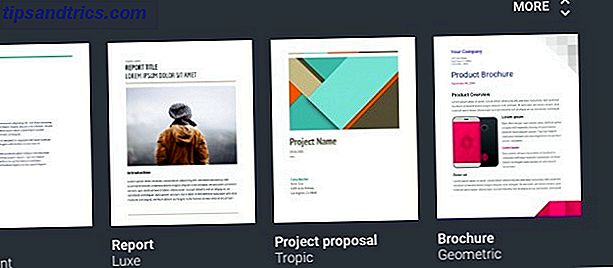
2. Beginnen Sie mit einer Vorlage. Vorlagen sind eine sinnvolle (und großartige!) Möglichkeit, sich wiederholende Aufgaben mit minimalem Aufwand zu meistern. 24 Google Docs Vorlagen, die Ihr Leben erleichtern werden 24 Google Docs Vorlagen, die Ihr Leben einfacher machen Vorlagen können Ihnen viel Zeit sparen. Wir haben 24 zeitsparende Google Docs-Vorlagen für Arbeit, Gesundheit, Zuhause und Reisen zusammengestellt. Mach weiter mit deinen Projekten, anstatt mit dem Zusammenstellen von Dokumenten zu kämpfen. Lesen Sie mehr - Aufgaben wie Erstellen von Umrissen, Newsletter, Checklisten usw.
Sie können mit einer der Standardvorlagen über den Startbildschirm des Typs der Vorlage, die Sie erstellen möchten, beginnen. Wenn Sie beispielsweise eine Google Docs-Vorlage verwenden möchten, besuchen Sie docs.google.com .
3. Fügen Sie freigegebene Dateien zu Ihrem Laufwerk hinzu. Wenn Personen Dateien mit Ihnen auf Google Drive teilen, werden diese im Abschnitt Für mich freigegeben aufgeführt. Aber sie sind nicht wirklich in deinem Drive. Nur die Links zu ihnen sind.
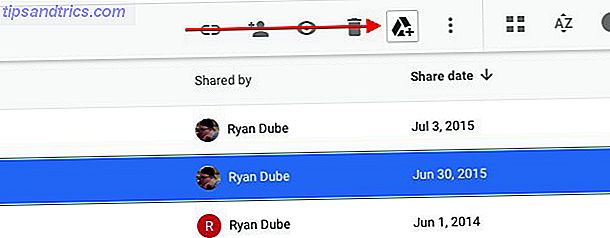
Sie können diese freigegebenen Dateien auf Ihrem Google Drive speichern. Das ist die Schaltfläche Add to Drive in der Symbolleiste oben.
@kukkurovaca * schaut auf "Add to drive" button * tut das was ich denke es tut * klicks * WIR LEBEN IN DER ZUKUNFT
- s0ll3 (@ t54r4n1) 14. November 2015
Um mehr aus diesem beliebten Cloud-Speicherdienst herauszuholen, bookmarken Sie unseren Leitfaden für Google Drive. Der einzige Google Drive-Leitfaden, den Sie jemals lesen müssen. Der einzige Google Drive-Leitfaden, den Sie jemals lesen müssen Google Drive ist die perfekte Kombination von Online-Dateien Speicher- und Dokumentenmanagement-Tools. Wir erklären Ihnen, wie Sie Google Drive am besten online und offline nutzen, und zwar selbst und in Zusammenarbeit mit anderen. Weiterlesen .
Was sind Ihre Geheimnisse für einen schnellen und reibungslosen Google Drive-Workflow? Teile sie mit uns in den Kommentaren!
Bildquelle: blunkswife via Compfight cc

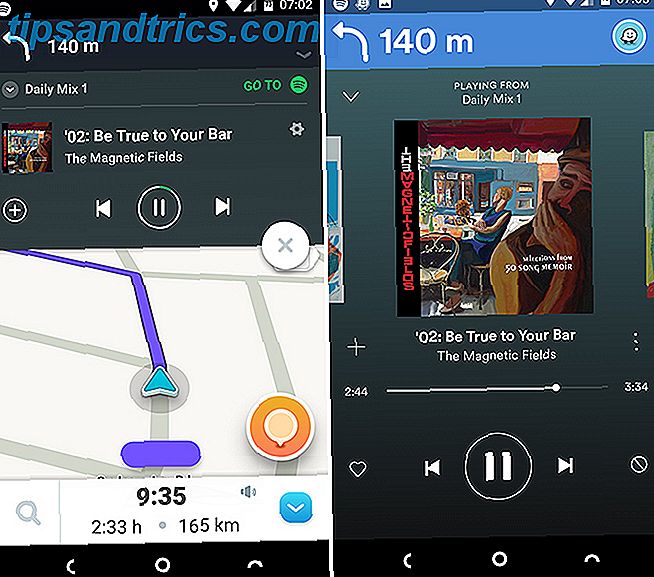
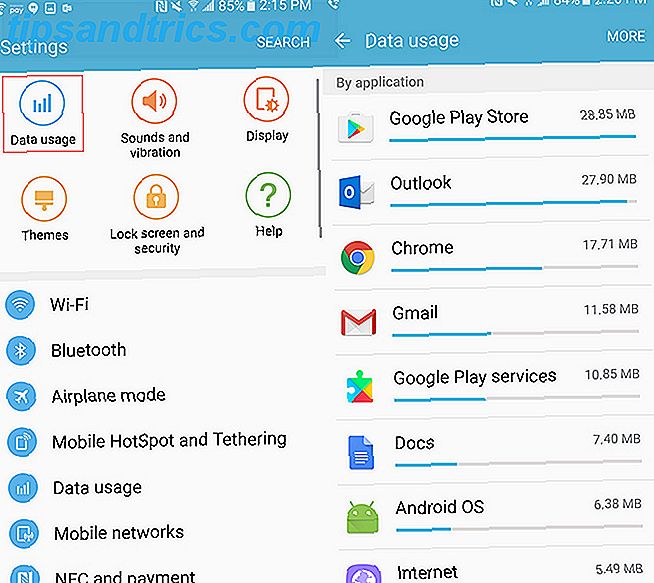
![Kostenlose Bibel App auf mehr als 50 Millionen mobile Geräte heruntergeladen [Updates]](https://www.tipsandtrics.com/img/android/885/free-holy-bible-app-downloaded-over-50-million-mobile-devices.jpg)